Roaming rápido e historial de roaming
Los puntos de acceso de Juniper admiten roaming rápido (IEEE 802.11r, transición rápida de BSS), lo que proporciona una manera para que los clientes que usan la seguridad WPA2/WPA3 conserven la autenticación mientras están en roaming. Esto evita que tengan que volver a autorizar y volver a conectarse a la red cada vez que cambian de punto de acceso.
Además, puede usar Marvis para realizar un seguimiento del historial de roaming de los clientes y ayudar a solucionar problemas.
Habilitar roaming rápido
Cuando cambia la configuración de itinerancia rápida, las radios del punto de acceso se reinicializan para obtener la nueva configuración. Esto eliminará temporalmente a los clientes del AP a medida que se reinicie.
Para habilitar la itinerancia rápida en una WLAN:
-
En el portal de Mist, seleccione Sitio > inalámbrico | WLAN y, a continuación, haga clic en el botón Agregar WLAN . O seleccione una WLAN existente de la lista que aparece.
-
Vaya a la sección Seguridad .
-
Seleccione WPA3 o WPA2, Empresa o Personal.
-
En la sección Roaming rápido , seleccione el tipo de roaming que desea usar:
- Predeterminado: solo almacenamiento en caché local de PMKID; no se comparte el PMKID entre los puntos de acceso de Mist en la red. Esto puede ser apropiado para algunos casos de uso, pero no escala.
- Almacenamiento en caché de claves oportunista: no estándar, pero es un método de itinerancia rápida ampliamente admitido.
- .11r: método basado en estándares de itinerancia rápida, descrito en 802.11r.
-
Desplázate hasta la parte superior de la página y haz clic en Guardar.
Ver el historial de roaming
En el panel de control de Mist, puede ver cómo los clientes se desplazan entre puntos de acceso, conectados al punto de acceso (intensidad RSSI), y también encontrar cosas como roams malos. Los datos de la visualización provienen de eventos de cliente que los puntos de acceso de Juniper envían al portal de Mist.
Puede ver los datos como una tabla (asignada al plano de planta) o como una tabla de eventos. Están disponibles los siguientes parámetros:
-
Roaming de <nombre del cliente>
-
Roaming de <ClientMAC>
-
Roaming del cliente <nombre del cliente/MAC>
-
Historial de roaming de <nombre de cliente/MAC>
-
Muéstrame roaming <nombre del cliente/MAC>
-
<nombre del cliente> historial de roaming
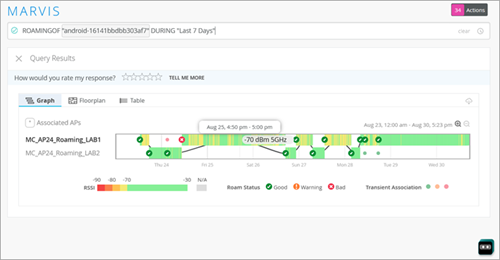 de cliente
de cliente
Para ver el historial de roaming de un cliente determinado:
-
Haga clic en Marvis en el portal de Mist.
-
Haga clic en el botón Hacer una pregunta .
-
En la página que aparece, haga clic en el campo de consulta y, a continuación, seleccione ROAMINGOF en la lista desplegable.
-
Elija un cliente de la lista.
Puede calificar aún más la consulta agregando un período de tiempo. Vuelva a hacer clic en el campo de consulta y escriba Durante, luego seleccione un período de tiempo de la lista desplegable que aparezca (como 24 horas o Últimos 7 días).
-
Para ver un cliente diferente, haga clic en el nombre del cliente actual para volver a abrir la lista desplegable y seleccione otro de la lista.
